Key highlights
- Understand what a 403-error means and how it disrupts WordPress site access due to permission or configuration issues.
- Learn the common causes of 403 errors, including incorrect file permissions, faulty plugins and .htaccess file errors.
- Explore step-by-step solutions to quickly fix the 403 error, from reverting backups to resetting file permissions.
- Discover simple solutions for resolving 403 errors, making troubleshooting easy and straightforward.
- Uncover advanced troubleshooting tips, including CDN configuration, DNS fixes and malware scans to tackle persistent errors.
- Know how to prevent future 403 errors by maintaining correct file settings, updating plugins and using reliable hosting services.
- Contact Bluehost for 24/7 support for any 403 forbidden error issues.
The WordPress 403 forbidden error can be quite frustrating for website owners and administrators, as it denies access to a webpage, unexpectedly disrupting your workflow.
This error is typically indicative of server permissions that are improperly configured, denying you access to the requested resource, hence the message “403 forbidden access is denied.”
If you’re a WordPress user or an administrator who has been locked out of certain sections of your website due to this error, you’re likely looking for immediate solutions.
In this comprehensive guide, we will walk you through the potential causes of the WordPress 403 forbidden error and offer step-by-step solutions to resolve it.
Whether you are dealing with a complete lockout or a WordPress admin 403 forbidden issues, we have you covered.
This guide is designed to assist you in regaining control of your WordPress website and ensuring smooth and uninterrupted operation.
What is the 403 forbidden error?

A 403 error is an HTTP status code that means access to the requested resource is forbidden. This usually occurs when the server understands the request but refuses to authorize it due to permission settings, authentication issues or IP blocking.
What is a 403 forbidden error in WordPress?
A 403 Forbidden error in WordPress means the server understands your request but blocks access due to file permissions, plugins, or security rules. It often affects your admin dashboard and prevents visitors from loading your site.
The error can be quite frustrating, particularly when it prevents access to the WordPress admin dashboard, as this hampers your ability to manage your website effectively.
In such a scenario, you would encounter the 403 forbidden WordPress admin error message. This means that while the server acknowledges your request to access the WordPress admin panel, it’s denying you the proper permissions to do so. This can occur due to numerous reasons, such as incorrect file permissions, faulty plugins/themes or server configuration issues.
In essence, the WordPress Admin 403 Forbidden error is a signal that there’s a communication breakdown between the server and your WordPress website, barring you from accessing and managing your site. The good news is that, while it can be annoying, this error is usually fixable by identifying and addressing the underlying issues causing it.
What is the impact of a 403 forbidden error on your website?
A 403 Forbidden Error can affect most websites, impacting accessibility by preventing visitors from accessing pages and potentially harming SEO rankings. If unresolved, it can lead to traffic loss. Common causes include incorrect permissions and issues with browser cookies. Identifying and fixing these errors promptly ensures a seamless user experience and proper search engine indexing.
Common causes of the 403 forbidden error in WordPress

The 403 Forbidden error in WordPress usually means that the server is denying access to a specific page or resource. This can be triggered by several underlying issues:
- Incorrect file permissions: If your files or folders have restrictive permissions, your server might block access, leading to a 403 error.
- Faulty plugins or themes: Poorly coded or incompatible plugins and themes can interfere with normal access rules and cause permission-related errors.
- Misconfigured security plugins: Security plugins may mistakenly block legitimate users or scripts, especially if they’re overly aggressive or misconfigured.
- Corrupt .htaccess file: A damaged or poorly edited .htaccess file can create access rule conflicts that result in a 403 error.
- CDN-related issues: If you’re using a Content Delivery Network (CDN), incorrect settings or cache conflicts may block access to your site.
- Incorrect DNS configuration: Outdated or wrong IP address records in your DNS settings can cause misdirect requests, resulting in access being denied.
- Malware infections: Malicious code or scripts injected into your site may trigger server firewalls or security rules, leading to a 403 error.
- Hotlink protection issues: If hotlink protection is set up improperly, it may block legitimate images or file requests from your own site or external sources.
- Server-level security settings: Server firewalls or security modules like ModSecurity might block access based on suspicious patterns, IP addresses or request types.
How to fix the 403 errors on website?
Here’s a quick overview of common causes behind 403 errors and how to fix each one efficiently:
| Issue of 403 error | Fixes of 403 error |
| Recent changes caused site malfunction | Revert to a previous backup |
| Corrupted or misconfigured .htaccess file | Delete and regenerate the .htaccess file |
| Incorrect file or directory permissions | Reset file permissions to recommended values (644 for files, 755 for folders) |
| Conflict with a security plugin | Deactivate security plugins and test site functionality |
| Outdated or corrupted browser cache and cookies | Clear browser cache and cookies |
| Misconfigured CDN settings | Disable CDN temporarily and adjust security or IP restriction settings |
| ISP-level blocking | Contact your ISP or try accessing the site from a different network |
| VPN-related IP blocking or access issues | Disconnect from VPN and retry accessing the website |
| Malware infection | Run a malware scan using plugins like Wordfence or Sucuri and remove suspicious files |
| Missing index page | Add a valid index.html or index.php file with correct permissions |
| Hosting-level restrictions or misconfigurations | Contact your hosting provider (e.g., Bluehost) for technical assistance |
Let’s take a look at each fix in detail.
Revert to a previous backup
If your hosting service provides a backup at the application or server level, you can utilize this feature to undo recent changes and revert to a former functional version. Rolling back to a previously working version could help you circumvent the 403 error.
For instance, if your website was operating smoothly on August 2nd but encountered issues on September 1st, then you could restore the site to its previous state with just a few clicks.
If you are a Bluehost user, the process of reverting to a prior version is straightforward. Here are the steps to follow:
- Sign in to your Bluehost account.
- Click on the WordPress Tools tab.
- Select Backup from the left menu.
- Choose your WordPress site from the dropdown.
- Find the backup date you want to restore.
- Click Restore next to the chosen backup.
- Confirm the restore process when prompted.
- Wait for the restoration to complete and reload the page.
That’s all there is to it. Applying the steps mentioned above will enable you to revert to prior versions on the Bluehost platform quickly and conveniently.
Read more: Handy Guide to Backing Up Your WordPress Website
Repair .htaccess file issues
One potential culprit behind the occurrence of a 403 forbidden WordPress error could be a damaged .htaccess file. With the help of any FTP manager, you can rectify a problematic .htaccess file within a matter of seconds.
- First, access your server using an FTP client.
- Navigate to the .htaccess file, housed in the public_html directory.
- Right-click on the .htaccess file and download it to ensure safety.
- After downloading the file, proceed to delete the .htaccess file.
- Next, refresh your website in your browser to see if the 403 error has been rectified.
- If the problem is resolved by deleting the .htaccess file, this confirms that the error was due to a damaged .htaccess file.
- To create a new, clean .htaccess file, follow these steps:
- Access your WordPress dashboard.
- Navigate to Settings > Permalinks.
- This will direct you to the permalink settings page.
- Click on the Save Changes button located at the bottom of the page to create a new .htaccess file.
- Open your FTP client to confirm if the .htaccess file has been successfully regenerated.
If your site experiences repeated .htaccess corruption, using CodeGuard for automated backups can help restore a clean version quickly, preventing extended downtime.
Correct file permissions
A multitude of files in WordPress need access permissions. If these permissions are set incorrectly, the server will return a 403 permission denied error, signifying that you lack access to the requested file.
- Establish a connection with your WordPress website using an FTP client.
- Proceed to the root directory.
- Right-click on public_html and select the file permissions.
- Confirm that the numeric value in the Permission box is set to either 744 or 775.
- Tick the box next to ‘Recurse into subdirectories’.
- Select the option that reads ‘Apply to directories only’.
- Click OK.
- Repeat the same procedure for all files.
- Set the file permission to either 644 or 640.
- Ensure to select Recurse into subdirectories > Apply to files only.
- Click OK.
Recheck to ascertain if the 403 forbidden WordPress error has been resolved. If it continues to show up, then proceed to the next step, which involves deactivating the plugins.
Using Bluehost WordPress Hosting and Bluehost Shared Hosting ensures that your site is hosted in a stable environment with properly configured file permissions, reducing the risk of access issues.
Disable security plugins
- Log into your WordPress dashboard.
- Navigate to Plugins > Installed Plugins.
- Deactivate all security-related plugins.
- Refresh your website to check if the issue is resolved.
- If a plugin was the cause, enable them one by one to identify the problematic one and adjust its settings accordingly.
Clear browser cache and cookies
- Open your browser settings.
- Navigate to the privacy or history section.
- Select “Clear browsing data” and ensure cache and cookies are selected.
- Restart your browser and revisit your website.
Configure CDN settings
- Log into your CDN provider’s dashboard.
- Check security settings and IP restrictions.
- Temporarily disable the CDN to test if it is causing the error.
- If disabling the CDN resolves the issue, adjust security settings to allow access.
Integrating Cloudflare can enhance security to avoid conflicts that may trigger 403 errors.
Contact your Internet Service Provider (ISP)
- Check if the issue is local: Try accessing your site from a different network (e.g., mobile data or another Wi-Fi).
- Call your ISP: If the site works elsewhere, your IP might be blocked by your hosting provider or firewall.
- Request a new IP address: Ask your ISP to refresh or reassign your IP, especially if it’s part of a blocked range.
Disconnect from your VPN
- Turn off your VPN: If you’re using a VPN, disable it and try accessing your website again.
- Clear browser cache: Cached permissions or redirects may persist even after disconnecting.
- Reconnect without VPN: Visit your site normally to check if the VPN was the issue.
Run a malware scan
- Install trusted security plugins like Wordfence or Sucuri on your WordPress website.
- Run a complete malware scan to inspect all the files, especially in the wp content folder and plugins folder, for suspicious or sensitive files.
- Quarantine or delete infected files that may be causing a permission error.
- Reset file attributes and restore default permissions to resolve file permission issues.
- Review your htaccess file for injected code—if needed, replace it with a clean new server configuration file.
Add or upload an index page
- A 403 forbidden error may appear when there’s not a web page (like an index page) available for the site to load.
- Use a file manager or FTP client to add a basic index.html or index.php file.
- Assign correct permissions to the index file (usually 644) so the web server can access it.
- Make sure folder permissions are set properly (usually 755) to avoid insufficient permissions.
- Clear the web browser cache to load the updated page instead of cached images.
Reach out to your hosting provider
If you’ve tried basic troubleshooting but still see a 403 forbidden error, it’s time to contact your hosting provider’s support team. Start by noting the exact error message and error code, along with any recent changes you’ve made—like installing new WordPress plugins or adjusting security settings. Be sure to provide your hosting account’s username and your site’s web address so support can assist you efficiently.
Mention if you’ve recently switched from a previous web host or updated your server configuration file, as this can sometimes affect file ownership. Your provider can help modify file ownership, especially if it was disrupted during a migration. If the issue is due to a block access rule or an incorrect IP address, their team can verify and resolve that too.
You can also ask them to help with resetting file permissions for all the plugins and WordPress files, ensuring proper permissions are applied to avoid access issues. In some cases, the htaccess file settings may also need review to ensure the web server understands your site’s structure.
If you’re using Bluehost, you’re in luck—we offer 24/7 support, so you can reach out anytime for help via live chat, phone or email.
Troubleshooting advanced 403 error scenarios
Here are some advanced HTTP 403 forbidden fix:
Dealing with server configuration errors
- Check server logs for misconfigurations.
- If using Apache, verify the settings in the httpd.conf file.
- If using Nginx, ensure that the server blocks and location directives are correctly set.
- Restart the web server to apply changes.
For users requiring more control over server configurations, Bluehost VPS hosting and Bluehost Dedicated hosting offer enhanced customization options to resolve complex permission and server-related issues.
Resolving DNS and A record issues
- Access your domain registrar’s DNS settings.
- Verify that A records point to the correct IP address.
- Check for conflicting CNAME or AAAA records.
- Allow time for DNS propagation and test site accessibility.
Proper DNS management is crucial for website accessibility. Using Bluehost Domain services ensures correct DNS configurations, reducing the risk of domain-related 403 errors.
How to prevent 403 errors in WordPress?
To avoid running into a 403 error on your WordPress site, follow these best practices to keep your site secure and accessible:
- Set proper access permissions for both files and folders—typically 644 for files and 755 for directories—to avoid permission error.
- Avoid applying unique file permissions that might confuse the system or block access to critical files.
- Be selective with plugins and watch out for any problematic plugin that could interfere with certain files.
- Use the WordPress dashboard to manage and disable plugins one by one if an issue arises.
- Regularly audit your installed plugins and remove ones that are outdated or no longer in use.
- Use a modern browser like Google Chrome to check how your site displays and functions.
- If errors persist, try clearing site data and clear browsing data to eliminate conflicts from other site data.
- When editing your htaccess file, be careful of file errors or incorrect settings that can trigger access issues.
Variations of 403 error

Here are some ways you may see the 403 errors on website: these variations all refer to the same error, even if the wording differs.
- 403 Forbidden Error: The standard message indicating you don’t have permission to access the resource.
- HTTP Error 403 – Forbidden: A slightly more formal version, often displayed by browsers or content delivery networks (CDNs).
- 403 – Access Denied: Suggests that access is being actively restricted, either by the server or a security setting. Access denied error solution is very simple.
- 403 Forbidden – You don’t have permission to access / on this server: Commonly seen on Apache servers, usually linked to missing index files or incorrect permissions.
- 403 Error – Request Forbidden by Administrative Rules: Indicates that access was blocked due to firewall or security rules set by the hosting provider.
- 403 Forbidden – NGINX: A variation specific to servers running on NGINX, typically caused by misconfigurations in the server block or permissions.
- You are not authorized to view this page: Often seen when user authentication fails or access is restricted by role or login state.
- Access to this resource on the server is denied!: A more descriptive version often seen with custom error pages or server firewalls.
Final thoughts
A 403 forbidden error can be frustrating, especially when it disrupts your WordPress site without warning. But with the right approach—whether it’s adjusting file permissions, clearing your web browser cache, checking your htaccess file or contacting your hosting provider—you can resolve the issue efficiently.
Most importantly, prevention is key. Keeping your WordPress files organized, your security plugins updated and your server configuration clean can save you from future permission-related issues. Don’t hesitate to ask for help if needed—especially if you’re with a provider like Bluehost, where we provide 24/7 support just a click away.
Fixing a 403 error may start with a small error code, but solving it gives you more control over your site’s health, security and stability.
FAQs
A 403 Forbidden error is an error code that means the server understands your request but refuses to authorize it. In other words, you don’t have permission to access the requested resource or page. This status code indicates restricted access rather than a missing page.
You might have incorrect file permissions, blocked IP addresses, or a faulty plugin or .htaccess file. In some cases, WordPress plugin conflicts can also trigger the issue. These problems prevent the server from allowing access, resulting in a 403 status code.
Check your file and folder permissions to ensure they are set correctly (typically 755 for folders and 644 for files). Also, review your .htaccess file or server settings for any rules blocking access. If you don’t manage the server, contact your hosting provider for help. In some scenarios, you may also need to provide valid credentials if access is restricted to authorized users only.
Yes, certain plugins, security tools or scripts can block access to parts of your website, leading to a 403 error code. Temporarily disabling these plugins or scripts can help identify if they are causing the issue.
A persistent 403 error code can negatively impact SEO because search engines cannot access your content. It’s important to resolve these errors quickly to ensure your site remains crawlable and accessible.
Yes. Bluehost offers 24/7 support and tools to restore backups, reset file permissions and troubleshoot server-level access issues.
A 403 error blocks access to an existing page, while a 404 status code means the page doesn’t exist. One is permission-based, the other is location-based.
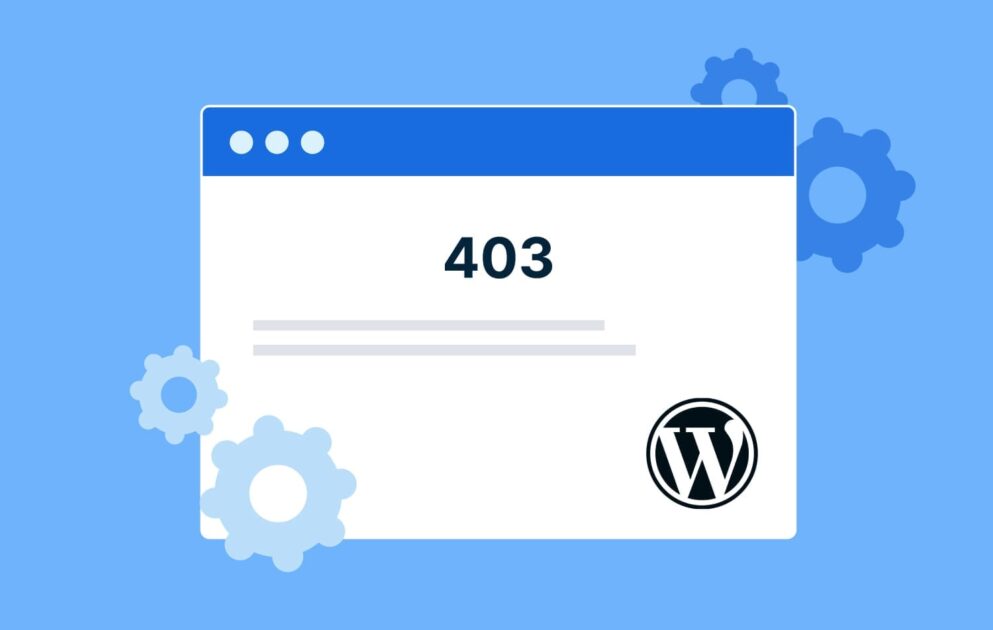



Write A Comment